请注意::本文仅为方便您阅读而提供。本文由翻译软件自动翻译,可能未经校对。本文的英文版应被视为官方版本,您可在此找到最新信息。您可以在此处访问。
提供文件工具托管文件的直接下载链接
上次更新时间: 2025年9月29日
如果您想直接与团队或其他任何人共享文件,您可以获取一个直接链接,并将此链接发送到文件供下载。
开始之前
使用直接下载链接共享文件时,请注意以下几点:
- 大多数浏览器会在新的浏览器标签页或窗口中打开 PDF 文件链接,而不是将文件下载到访问者的计算机上。文件是在浏览器中打开还是自动下载取决于 访问者的网络浏览器及其设置。
- 如果不使用服务器端脚本,就无法强制下载文件,而文件工具不支持服务器端脚本。您可以考虑将文件打包成 .zip 文件,这样就能在大多数浏览器上自动下载。
- 要在电子邮件或网站上共享文件,应将文件的可见性设置为 "公开"或"公开 - noindex"。了解有关设置文件可见性的更多信息。
找回直接下载链接
检索直接下载链接以共享文件:
- 在 HubSpot 帐户中,导航到内容 > 文件。
- 找到要共享的文件并单击文件名。
- 在右面板中,单击访问和 URL。
- 在右面板中,单击 文件 URL下拉菜单,选择要使用的 URL。
- 不同的 URL 选项基于你连接到 HubSpot 的域。
- 根据您连接的域,您还可以为下载链接设置不同的默认 URL。
- 在 "按域划分的文件 URL "部分下,单击 "复制 URL "将链接复制到剪贴板。默认情况下,文件 URL 的格式为fxx.hubspotusercontentxx.net。
- 根据您的订阅情况,您也可以为文件 URL 使用已连接的域:
- 单击 "文件 URL(按域) "下拉菜单并选择一个域。
- 单击复制 URL。
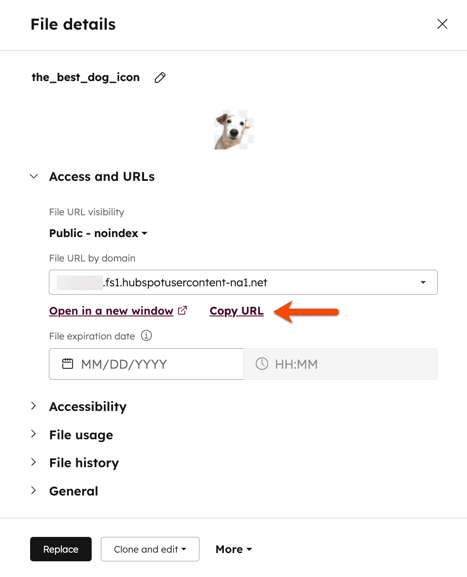
Files
你的反馈对我们至关重要,谢谢。
此表单仅供记载反馈。了解如何获取 HubSpot 帮助。